经常与 PDF 文档打交道的小伙伴一定碰到过 PDF 页面上包含水印的情况,这些是使用一些 PDF 编辑软件进行编辑之后留下的,也有些是文档的作者为了保护文档的版权,添加上的图片或者文字类型的水印。这些水印不仅影响我们对文档内容的阅读,给人的感官效果也是非常不好的,因此我们需要讲这些 PDF 文档的水印删除,那么如何批量删除 PDF 文档的水印呢?今天就带大家一起来看一下批量删除 PDF 文档水印的快捷操作。
相信大家一定碰到过 PDF 文档的页面上带有水印的场景,这些水印对我们的阅读造成了非常大的干扰。那么如何将 PDF 文档的水印删除掉呢?其实我们在网上能够找到非常多的方式删除 PDF 的水印,但是由于 PDF 文档的复杂性,添加水印的方式也有很多种,因此咱们平常看到的方法不一定能将所有的 PDF 文档的水印都删除掉。那么如何快速干净的删除 PDF 文档的水印呢?假如我们有非常多的 PDF 文档都被加上了水印,那么我们如何能做到一次性的批量删除文档的水印呢?
好今天给大家介绍的就是一种非常高效的批量删除 PDF 文档水印的方法,不管你有多少 PDF 文档,我们都可以使用这个方法进行批量处理。再多的 PDF 也能在非常短的时间内能够将里面的水印全部删除掉,这个方法就是使用「我的ABC软件工具箱」帮我们实现批量删除 PDF 文档的水印。由于它支持批量操作,因此快速删除多个 PDF 文档的水印对他来讲是非常简单的。接下来我们就一起来看一下它是如何做到批量删除 PDF 文档水印的吧。
我们打开「我的ABC软件工具箱」,按下图所示,左侧选择「文件水印」,右侧选择「删除 PDF 水印」的功能。

上图当中我们能看到删除 PDF 文档水印的功能按钮。我们点击按钮便可进入到批量删除 PDF 文档水印的功能内部。
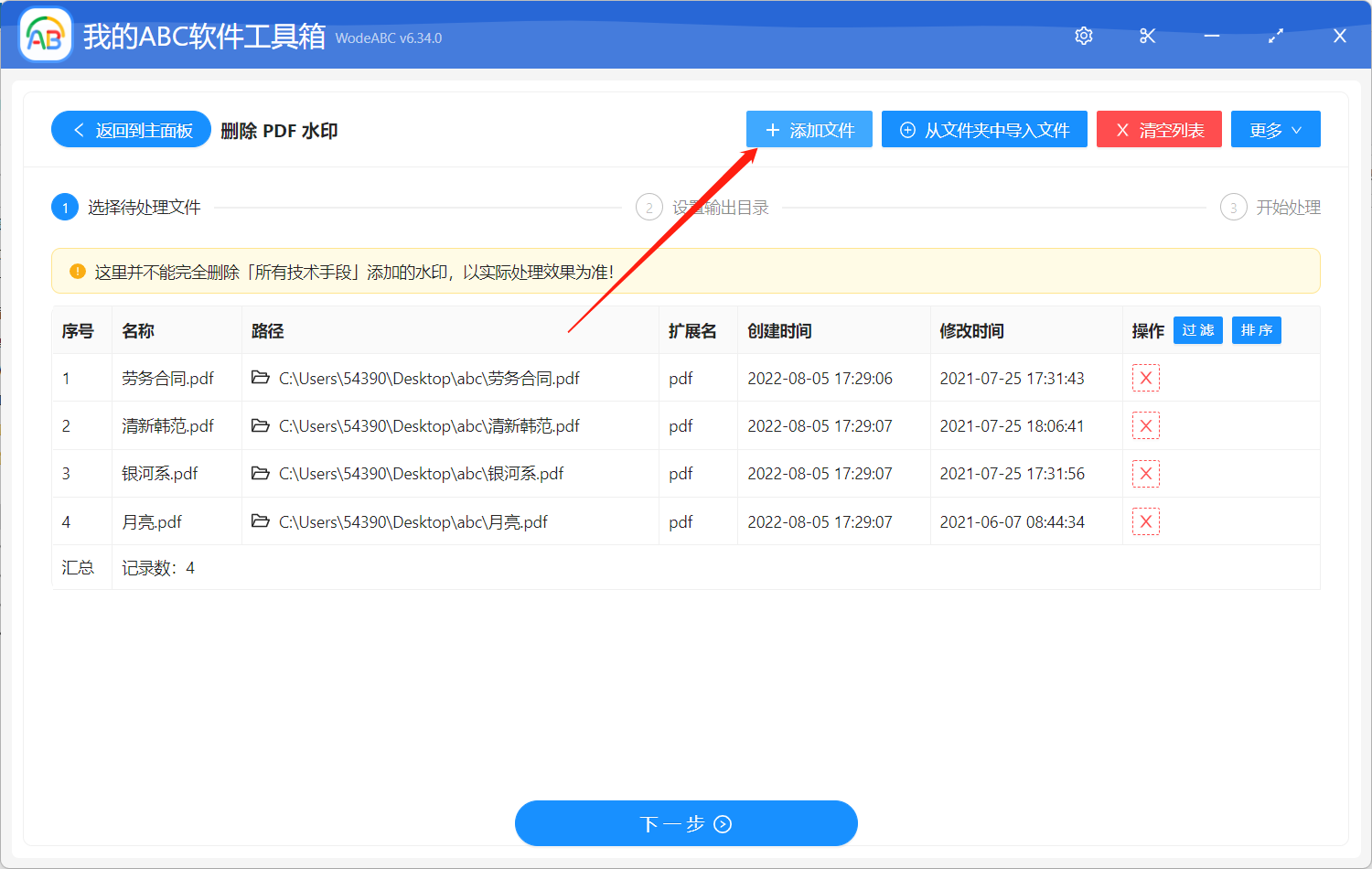
在进入功能之后我们要做的第一件事是选择是选择 PDF 文档,也就是需要删除水印的 PDF 文档。由于是批量操作,这里我们可以一次性将所有需要删除水印的 PDF 文档全部都选择进来。选择好之后,我们不需要做任何的其他设置,就可以点击下一步进入到输出目录的选择界面了。
选择好输出目录之后,我们继续点击下一步软件就会帮我们进行删除 PDF 水印的操作。等待一会儿软件处理完成,我们再进入到输出目录查看一下,打开处理后的 PDF 文档会发现上面的水印已经被删除的干干净净了。整个操作过程是非常简单的,处理的效率和质量也是非常高的。